Microsoft Outlook 소프트웨어 프로그램 및 Outlook.com 온라인 전자 메일 서비스에서 읽기 창이라고도하는 전자 메일 미리보기 창을 사용하거나 사용하지 않도록 설정하려면 아래 단계를 수행하십시오.
참고 :이 페이지는 Outlook.com의 "Outlook Mail (Preview)"버전이 아닌 Microsoft Outlook 또는 Outlook.com 메일의 "미리보기 창"또는 "읽기 창"기능을 나타냅니다. Microsoft에 따르면 Outlook Mail (미리보기)을 사용하는 경우 이전 버전의 Outlook.com으로 되돌릴 방법이 없습니다. 자세한 내용과 도움을 받으려면 Microsoft 지원부에 문의하십시오.
Microsoft Outlook
아래 단계는 컴퓨터에 설치된 Microsoft Outlook 소프트웨어 프로그램입니다. 이 단계는 사용중인 Outlook의 버전에 따라 약간 씩 다를 수 있습니다.
미리보기 창 사용
- Microsoft Outlook 프로그램을 엽니 다.
- 프로그램 창 상단에있는 보기 메뉴 또는 탭을 클릭하십시오.
- 읽기 창 또는 미리보기 창 옵션을 클릭하십시오.
- 미리보기 창을 표시 할 위치에 따라 오른쪽 또는 아래쪽 옵션을 선택합니다.
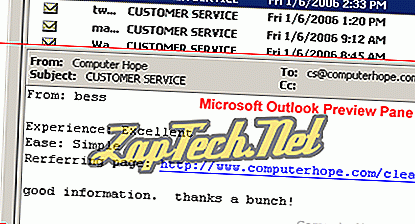
위의 그림은 Microsoft Outlook 미리보기 창이 활성화되었을 때의 모습입니다. 이 예제의 미리보기 창은 전자 메일 목록 아래에 표시되며 현재 선택된 전자 메일 메시지를 표시합니다.
미리보기 창 사용 안 함
- Microsoft Outlook 프로그램을 엽니 다.
- 프로그램 창 상단에있는 보기 메뉴 또는 탭을 클릭하십시오.
- 읽기 창 또는 미리보기 창 옵션을 클릭하십시오.
- 끄기 옵션을 선택하십시오.
Outlook.com (이전의 Hotmail)
아래 단계는 인터넷 브라우저를 통해 사용할 수있는 Outlook.com (이전에 Hotmail이라고도 함) 온라인 전자 메일 서비스를위한 단계입니다.
읽기 창 사용
- Outlook.com 전자 메일 계정에 로그인하십시오.
- 메뉴 바에서 아래 그림과 같이 이름 왼쪽에있는 톱니 바퀴 아이콘을 클릭합니다.
- 옵션 옵션을 선택하십시오.
- 독서 이메일 섹션에서 읽기 창 옵션을 클릭하십시오.
- 읽기 영역을 원하는 위치에 따라 오른쪽 또는 아래쪽 옵션을 선택하고 저장 버튼을 클릭 하십시오 .
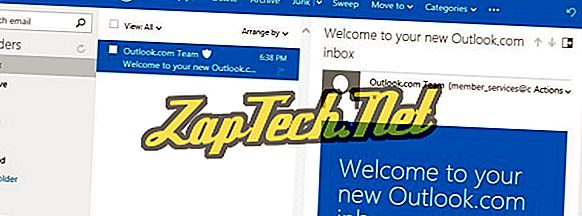
위의 그림은 Outlook.com 전자 메일 읽기 창이 활성화되었을 때 표시되는 이미지의 예입니다. 이 예제의 읽기 창은 전자 메일 목록 오른쪽에 표시되며 현재 선택된 전자 메일 메시지를 표시합니다.
읽기 창 비활성화
- Outlook.com 전자 메일 계정에 로그인하십시오.
- 메뉴 바에서 위 그림과 같이 이름 왼쪽에있는 톱니 바퀴 아이콘을 클릭합니다.
- 옵션 옵션을 선택하십시오.
- 독서 이메일 섹션에서 읽기 창 옵션을 클릭하십시오.
- 끄기 옵션을 선택하고 저장 버튼을 클릭 하십시오 .
